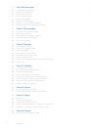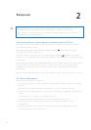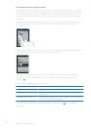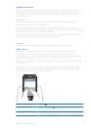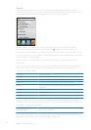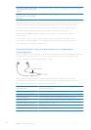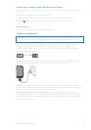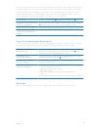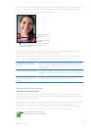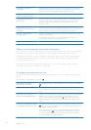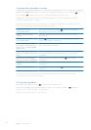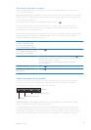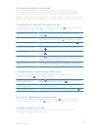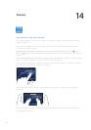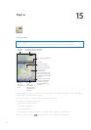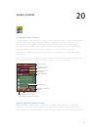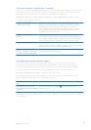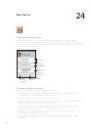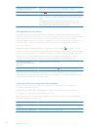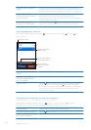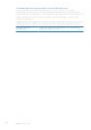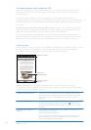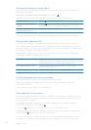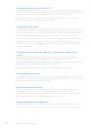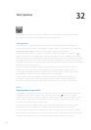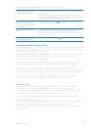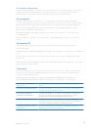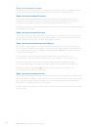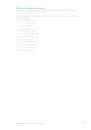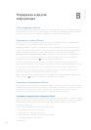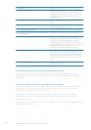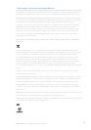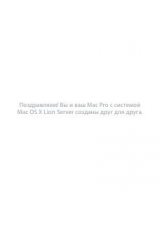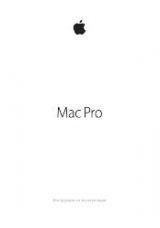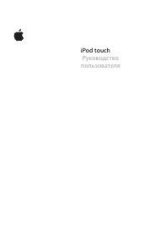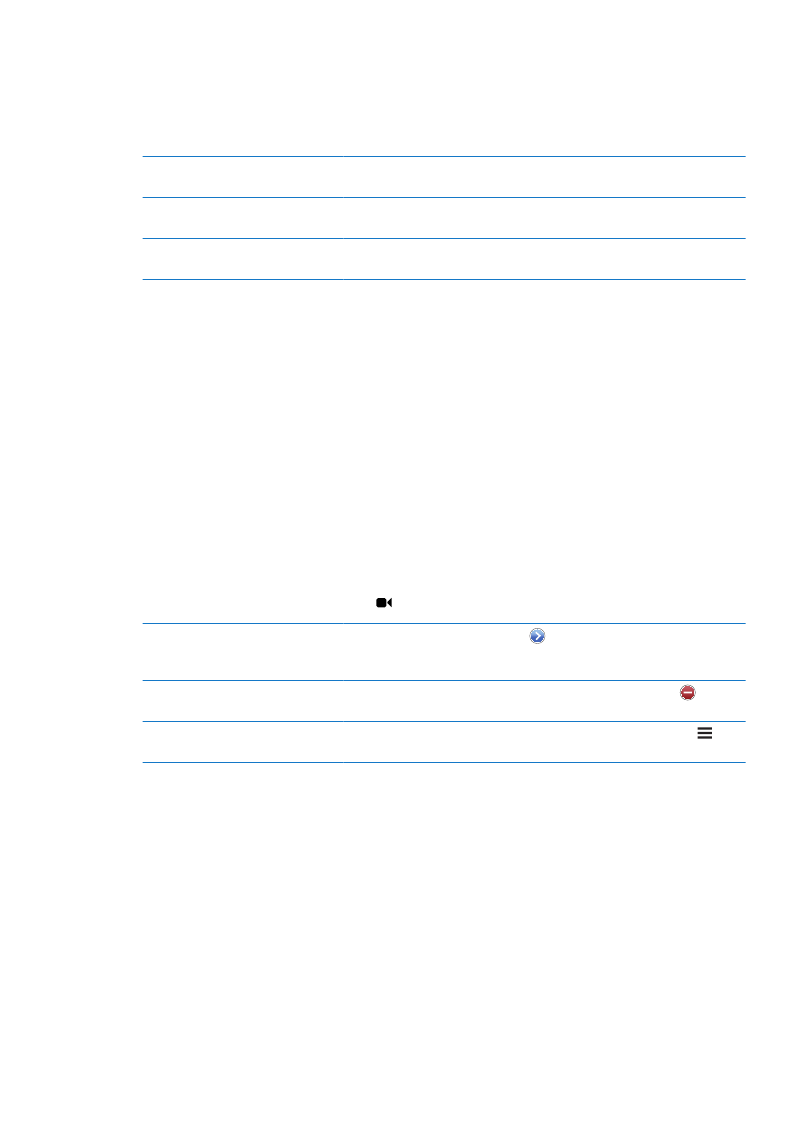
Удаление сообщений
Удаление сообщения. Смахните или нажмите сообщение, затем нажмите «Удалить».
Примечание: В некоторых регионах удаленные сообщения на визуальном автоответчике
могут окончательно удаляться оператором.
Прослушивание удаленного
сообщения
Нажмите «Удаленные сообщения» (в конце списка), затем нажмите
сообщение.
Отмена удаления сообщения
Нажмите «Удаленные сообщения» (в конце списка), затем нажмите
сообщение и нажмите «Отменить».
Окончательное удаление
сообщений
Нажмите «Удаленные сообщения» (в конце списка), затем нажмите
«Удалить все».
Контакты
В окне «Данные» контакта Вы можете одним нажатием совершить телефонный звонок,
написать электронное письмо, найти местонахождение контакта на карте и многое другое.
См. «Поиск контактов» на стр. 119.
Избранное
Список избранных обеспечивает быстрый доступ к часто используемым номерам телефонов.
Добавление номера телефона контакта в список избранных. Нажмите «Контакты»
и выберите контакт. Нажмите «Добавить в Избранное». Выберите номер телефона или адрес
электронной почты (для видеовызовов FaceTime). На iPhone 4 или новее выберите вариант
сохранения: как голосовой вызов или как видеовызов FaceTime.
Чтобы позвонить контакту из списка избранных, нажмите «Избранное» и выберите контакт.
Если рядом с именем отображается , iPhone совершает видеовызов FaceTime.
Добавление контакта в список
избранных из списка недавних
вызовов
Нажмите «Последние» и нажмите
рядом с именем контакта, затем
нажмите «Добавить в Избранное».
Удаление контакта из списка
избранных
Нажмите «Избранное» и нажмите «Изменить». Затем нажмите
рядом
с контактом или номером и нажмите «Удалить».
Упорядочивание списка
избранных
Нажмите «Избранное» и нажмите «Изменить». Затем перетащите
рядом с контактом в новое место списка.
Переадресация вызова, ожидание вызова и идентификатор
абонента
Переадресация
Можно настроить iPhone на переадресацию входящих телефонных вызовов на другой номер.
Примечание: Вызовы FaceTime не переадресовываются.
Включение переадресации (GSM). Выберите «Настройки» > «Телефон» > «Переадресация»
и включите параметр «Переадресация». На экране «Переадресовать» введите номер
телефона, на который требуется перенаправлять вызовы.
Включение переадресации (CDMA). Введите *72, затем введите номер, на который нужно
переадресовать звонок, и нажмите «Позвонить».
51
Глава 5
Телефон